DNS服务器地址设置方法|无法打开网页怎么办?
来源:PE吧 作者:Bill 发布于:2019-08-01 15:16:54 浏览:2283
相信不少使用win10的用户,都有过电脑可以上网,但是网页打不开的情况,一般遇到这样的问题,都是DNS出现了问题,可以用第三方的工具修复,也可以按照PE吧给出的这篇文章方法进行设置。
方法/步骤:
1、右键点击右下角的本地网络图标,在打开的菜单项中,选择打开网络和共享中心;
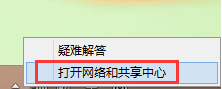
2、路径为:控制面板 - 网络和 Internet - 网络和共享中心窗口,点击左侧的更改适配器设置;
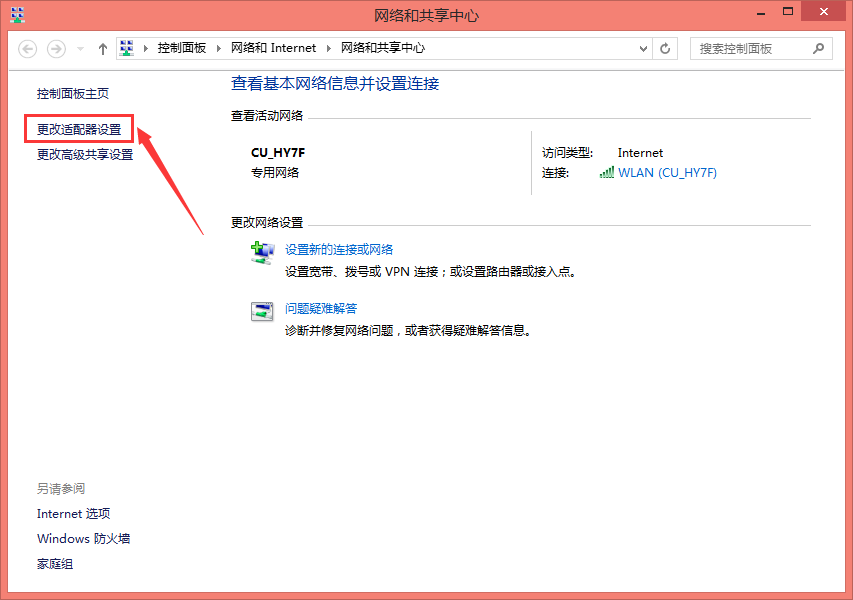
3、路径为:控制面板 - 网络和Internet - 网络连接,双击以太网选项;
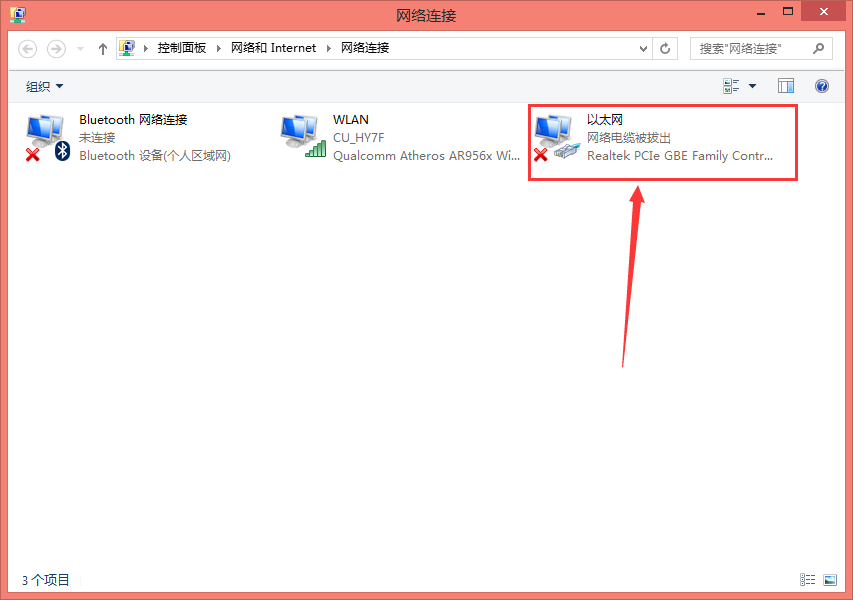
4、以太网属性窗口中,选择Internet 协议版本4(TCP/IPv4)项,然后点击属性;
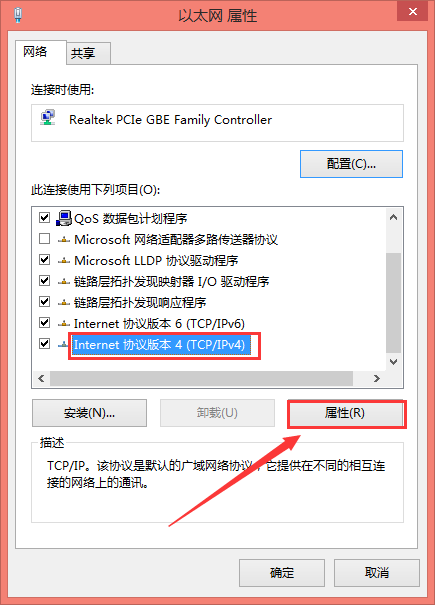
5、Internet 协议版本4(TCP/IPv4)属性窗口中,选择使用下面的DNS服务器地址,然后在输入框中输入DNS服务器地址,最后点击确定即可;
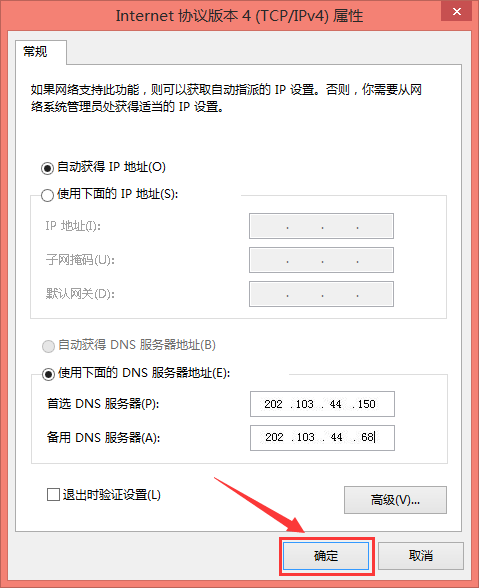
以上这篇文章就是DNS服务器地址设置方法教程。如有其他电脑问题,可以关注PE吧,网站将继续为大家答疑解惑。



